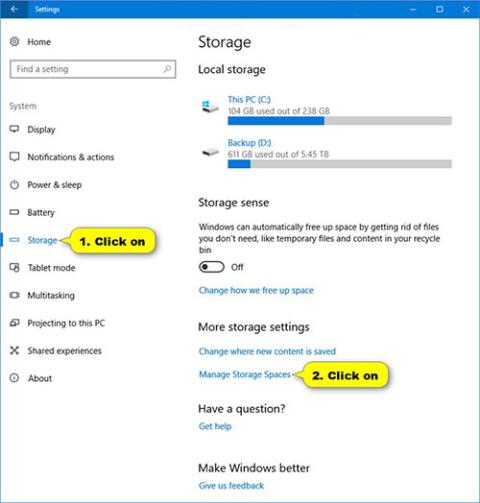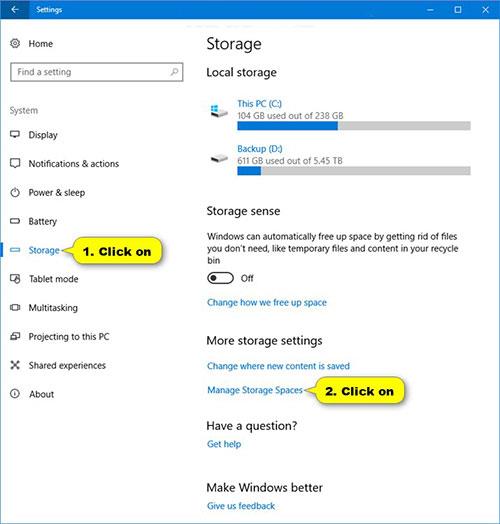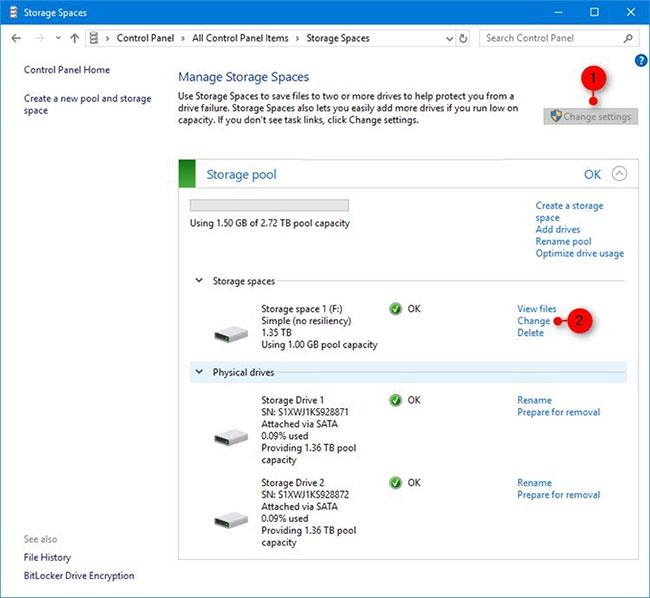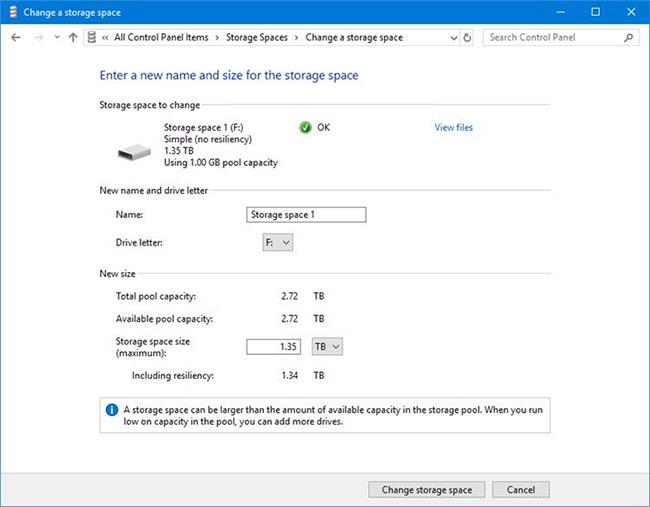Úložné prostory pomáhají chránit data před selháním pevného disku a časem úložiště rozšiřují, když do počítače přidáváte disky. Prostory úložišť můžete použít k seskupení dvou nebo více disků do fondu úložišť a pak využít kapacitu z tohoto fondu k vytvoření virtuálních disků nazývaných úložné prostory.
Tyto úložné prostory obvykle ukládají dvě kopie dat, takže pokud jeden z vašich disků selže, stále máte neporušenou kopii dat. Pokud vám dojde místo, přidejte do fondu úložiště další jednotky.
Tato příručka vám ukáže, jak změnit název, písmeno jednotky a velikost úložného prostoru ve fondu úložiště ve Windows 10 .
Poznámka : Chcete-li změnit úložný prostor, musíte se přihlásit jako správce.
Zde je postup:
1. Otevřete Nastavení , klepněte na ikonu Systém , poté vyberte Úložiště vlevo a klikněte na odkaz Spravovat úložné prostory vpravo.
Místo toho můžete také otevřít Ovládací panely (zobrazení ikon) a klepnout na ikonu Úložné prostory.
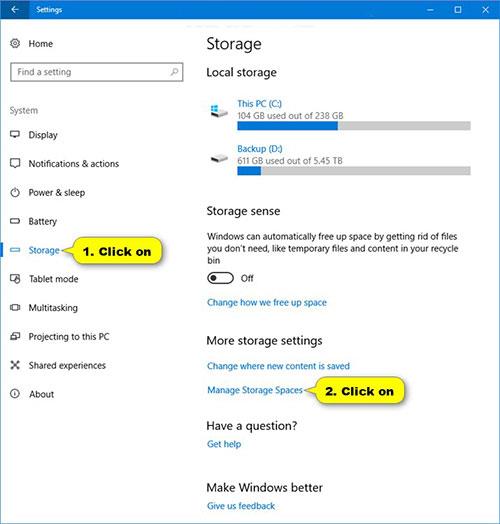
Vyberte Úložné prostory
2. Klepněte na tlačítko Změnit nastavení , na výzvu UAC vyberte Ano a klepněte na odkaz Změnit pro úložný prostor ve fondu úložiště, který chcete změnit.
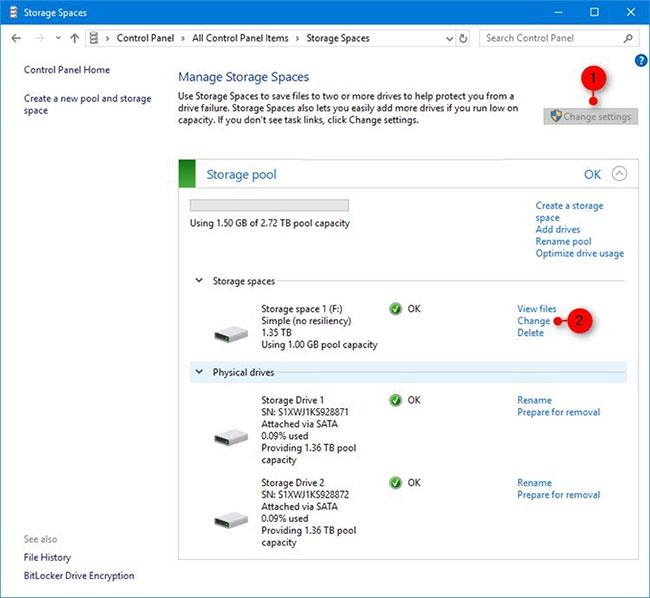
Klikněte na Změnit nastavení
3. Změňte název (pokud chcete) tohoto úložného prostoru.
4. Změňte písmeno jednotky (pokud chcete) pro tento úložný prostor.
5. Změňte maximální kapacitu (pokud chcete) pro tento úložný prostor.
6. Po dokončení klepněte na tlačítko Změnit úložný prostor ve spodní části, abyste změny použili.
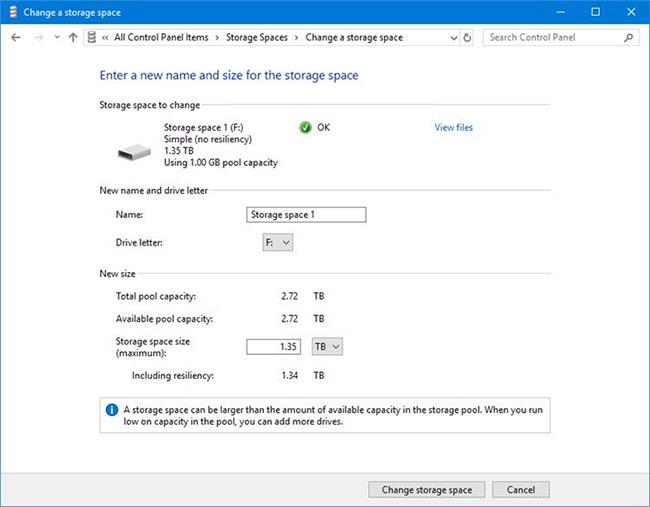
Kliknutím na tlačítko Změnit úložný prostor v dolní části použijete změny